chat gptのログインをスマートに
チャットGPTのログイン方法 日本語でできる無料AI chatの始め方
ChatGPT(チャットGPT)とは

ChatGPT(チャットGPT)は、OpenAI社が2022年11月に公開した無料の人工知能AIチャットです。
パソコンやスマホなどのブラウザでログインすることで利用でき、日本語対応した高度な言語理解能力を備えています。そのため通常の検索エンジンとは異なり、チャットのように対話形式でリアルタイムに回答を生成します。
この記事では、『chat gptのログイン方法と日本語対応での基本操作』を画像と日本語訳付きで詳しく解説します。

GPT(Generative Pre-trained Transformer)です。gtpやgdpと間違えないよう注意です。
ChatGPTにログインできる公式URL

チャットgptにログインできる公式URLは https://chat.openai.com/auth/login です。
ChatGPTのログインページ最近の検索結果では、ChatGPTの公式サイトが『ChatGPT』というページ名で表示されるようになりました。ここからChatGPTのログイン画面に直接アクセスできます。

公開当初は、『Introducing ChatGPT』というウェブページが表示されていました。こちらはOpenAIサイトのChatGPT導入ページです。
このページにアクセスした場合は、画面左下にある「Try ChatGPT」をクリックすることで、同じくchatGPTのログイン画面にいくことができます。

アドレスの確認が大事ですね
チャットGPTにログインすると無料版(GPT-3.5)から利用開始になります。有料版(GPT-4)に加入しなければ、2024年2月現在も無料で利用出来ます。
2020年6月にリリースされ、人間のような言語を理解して生成するための膨大な量のデータについてトレーニングを受けました。GPT-3.5モデルの知識の締切日は2021年9月です。つまり、最近の出来事や展開に関する情報を持っていない可能性があります。
ChatGPT ログイン画面の解説

さっそくChatGPTにログインしていきます。画面中央にメッセージが表示されます。
ChatGPT へようこそ
続行するには、OpenAI アカウントでログインします
メニューコマンドは「Log in(ログイン)」・「Sign Up(サインアップ)」の2つ。これらのコマンドの違いを説明します。
PC版・スマホのどちらも、ChatGPTのログイン方法は同じです。 OpenAIは、ブラウザでログインして使うChatGPTのWebサイト版に続いて、スマホアプリ(iOS・android)も公開しています。

OpenAIの公式ChatGPTスマホアプリが公開!
それって本物?模倣アプリかも!?ダウンロードする前に知っておきたい3つのポイントを解説
ChatGPTアプリの本物と偽アプリの見分け方
ログインとサインアップの違い
ログイン(Log in)とは?
チャットGPTにログインするには、アカウント認証が必要です。アカウントは、OpenAIアカウントのほか、Google、Microsoft、Appleといった各種メジャーアカウントでもログインが可能です。

OpenAIアカウントを作るならサインアップと覚えればOK!
サインアップ(Sign Up)とは?
OpenAIアカウントを作成する場合は、Sign Upに入ります。アカウントは無料で取得できます。
- メールアドレス登録
- パスワード設定
アカウントを作成したら、次回利用からはログイン(LogIn)から入ります。
なおサインアップ、ログインのどちらを選んでも個人情報の入力手順に進みます。
チャットGPT ログインの手順

ログインをクリックするとこの画面が表示されます。
Step 1:持っているアカウントでログイン
OpenAIアカウント以外でもログインが可能です。下記アカウントを選択するとそれぞれの認証画面に移行します。
OpenAIアカウントを作成する
サインアップを選択し、アカウントを作成する場合はこちらもご覧ください。
※クリックすると展開します。

サインアップには電話認証が必要です。アナタの番号は、セキュリティ上の目的であなたの身元を確認するためにのみ使用されます
- Eメールアドレスを入力します
- パスワードを設定します。(8文字以上)
入力を終えたら、Continueをクリックします。
Eメールの確認

あなたの電子メールを確認します。×××××××××@××××.×××にメールを送信しました。内部のリンクをクリックして開始します。
ログイン認証できない場合
Your email was verified but you are no longer authenticated. Please return to the device where you began sign up and refresh the page, or login on this device to continue.
メールは確認されましたが、認証されていません。サインアップを開始したデバイスに戻ってページを更新するか、このデバイスでログインして続行してください。
上記のように表示される場合があります。これはサインインしているデバイスが同一でないと認証できないということです。
PCならPCでメールを確認、スマホならスマホでメール確認して認証してくださいということです。
身元確認

Step 2:個人情報の入力
あなたについて教えてください
- First Name:ファーストネーム
- Last Name:苗字/名字
- Birthday(mm/dd/yyyy):誕生日(12/24/1980)
※誕生日入力例は1980年12月24日生まれの場合。
Birthday入力欄をアクティブにすると下記メッセージが表示されます。
このデータは年齢確認にのみ使用されます
サービスを使用するには、13 歳以上である必要があります。 18 歳未満の場合、サービスを使用するには親または法定後見人の許可が必要です。


Step 4:SMSで認証コードを入力
先程お送りしたコードを入力してください。
先ほど入力した電話のSMSにChatGPTから認証コード(6桁)が届きます。
あなたのOpenAI API認証コード:123456(例)
6桁の数字を入力します。
SMSが届かない場合
下にある「コードを再送信」をクリックします。それでもダメな場合、電話番号が間違っている可能性があります。
利用規約

Our goal is to get external feedback in order to improve our systems and make them safer.
While we have safeguards in place, the system may occasionally generate incorrect or misleading information and produce offensive or biased content. It is not intended to give advice.
私たちの目標は、システムを改善し、より安全にするために、外部からのフィードバックを得ることです。
安全対策を講じていますが、システムが不正確または誤解を招く情報を生成し、攻撃的または偏ったコンテンツを生成することがあります。アドバイスをすることを目的としたものではありません。
読んだら「Next」をクリックします

Conversations may be reviewed by our AI trainers to improve our systems.
Please don't share any sensitive information in your conversations.
会話は、システムを改善するために AI トレーナーによって確認される場合があります。
会話で機密情報を共有しないでください。
読んだら「Next」をクリックします

This system is optimized for dialogue. Let us know if a particular response was good or unhelpful.
Share your feedback in our Discord server.
このシステムは対話用に最適化されています。特定の回答が良かった、または役に立たなかった場合はお知らせください。
Discord サーバーでフィードバックを共有してください。
読んだら「Done」をクリックします
ChatGPTは日本語で使える

ChatGPTはSend a message… のところに入力した言語で回答してくれます。つまり日本語で質問すると、日本語でリアルタイムに対話形式で回答してくれます。
ChatGPTの使い方・操作方法
※図:chatGPTブラウザ版画面の左下のコマンド(丸数字)に対応してます。
- Clear Conversations:チャット履歴を全消去します
- Upgrade to Plus:GPT-3.5からGPT-4.0にアップグレードします。(有料)
- Dark Mode:ダークモードとライトモードを切り替えます。
- Get Help:ヘルプ画面を表示します。
- Log Out:ログアウトします。
チャットGPTの基本的な使い方もよろしければご覧ください。

検索順位が2ページ目じゃ見てもらえない!そんな悩みを解決する SEOに強いAIライティングツールならトランスコープ
最新AIを利用したトランスコープが検索アルゴリズムを完全攻略。順位が上がらず、試行錯誤しているなら真面目におすすめです!
まとめ
いかがでしたでしょうか?
今回はやっと話題になってきたチャットAI「ChatGPT」のログイン方法をお送りしました。
AIといえば、「ガンガンいこうぜ」、「いのちだいじに」そんなのもありましたね。
以上、これからはAIに校正を頼みたいソクラテツがお送りしました。
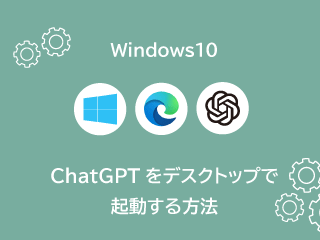
PC起動したらすぐチャットができる!?デスクトップに常駐させていつでもChatGPTをすぐ使う方法を解説
ChatGPTをデスクトップアプリ化する方法
頻繁にAIを使うようになったら参考にしてみてください

ChatGPTの日本語設定方法
メニューも例文プロンプトも全部、日本語で表示!
日本語版アプリのように使えるようになるので、早速設定しよう









